Освободи място: Лесно почистване на кеш и временни файлове в Linux
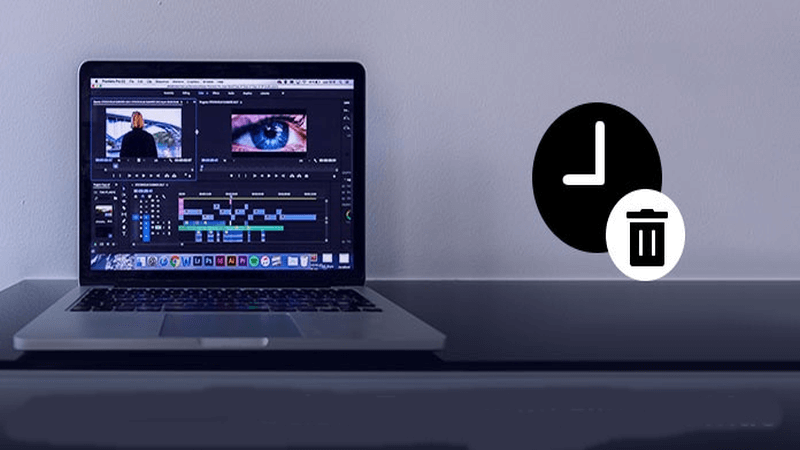
Linux е мощна операционна система, известна със стабилността и ефективността си. Въпреки това, с времето тя може да започне да натрупва ненужни временни файлове и кеш данни, които заемат дисково пространство. В тази статия ще разгледаме как да почистим тези файлове лесно и безопасно, за да оптимизираме работата на системата.
Защо е важно да чистим временни файлове и кеш?
Преди да преминем към практическата част, нека разберем защо това е необходимо:
- Освобождаване на място – Временните файлове могат да заемат гигабайти, особено ако системата работи дълго време без почистване.
- Подобряване на производителността – Някои кешове могат да станат остарели и да забавят системата.
- Повишаване на сигурността – Временните файлове понякога съдържат чувствителна информация.
- Предотвратяване на грешки – Някои програми могат да се повредят, ако кешът им е corrupt-нат.
1. Почистване на временни файлове
1.1. Ръчно изтриване на временни файлове
В Linux временните файлове обикновено се съхраняват в:
/tmp– Глобална временна папка (изтрива се при рестарт).~/.cache– Потребителски кеш (запазва се между сесии).~/.local/share/Trash– Коша за изтрити файлове.
За да изтриете временните файлове ръчно, използвайте командата rm:
# Почистване на /tmp (изисква sudo права)
sudo rm -rf /tmp/*
# Почистване на потребителския кеш
rm -rf ~/.cache/*
# Изпразване на коша
rm -rf ~/.local/share/Trash/*
⚠️ Внимание: rm -rf е необратима команда – използвайте я внимателно!
1.2. Автоматично почистване с tmpwatch или systemd-tmpfiles
Някои дистрибуции предлагат инструменти за автоматично почистване:
tmpwatch(в RHEL/CentOS/Fedora):
sudo tmpwatch 24h /tmp # Изтрива файлове по-стари от 24 часа systemd-tmpfiles(в дистрибуции със systemd):
sudo systemd-tmpfiles --clean 2. Почистване на кеш паметта
Linux използва кеш за ускоряване на достъпа до често използвани данни. Понякога обаче е полезно да го изчистим.
2.1. Изчистване на page cache, inodes и dentries
Изпълнете следната команда като root:
sudo sync && echo 3 | sudo tee /proc/sys/vm/drop_caches
Това освобождава:
- Page cache – Кеширани данни от файлове.
- Inodes и dentries – Кеширани файлови метаданни.
⚠️ Това е временно решение – кешът ще се възстанови с времето.
2.2. Почистване на DNS кеша
Ако използвате systemd-resolved, изчистете DNS кеша с:
sudo systemd-resolve --flush-caches
3. Почистване на пакетни кешове
3.1. APT (Debian/Ubuntu)
APT съхранява изтеглени пакети в /var/cache/apt/archives. За да ги изчистите:
sudo apt clean # Изтрива всички кеширани пакети sudo apt autoclean # Изтрива само остарелите пакети
3.2. DNF/YUM (Fedora/RHEL)
sudo dnf clean all # Изчиства кеша на DNF sudo yum clean all # Ако използвате YUM
3.3. Pacman (Arch Linux)
sudo pacman -Sc # Изтрива стари кеширани пакети sudo pacman -Scc # Изтрива ВСИЧКИ кеширани пакети (внимание!)
4. Инструменти за автоматично почистване
4.1. bleachbit (GUI инструмент)
Ако предпочитате графичен интерфейс, инсталирайте bleachbit:
sudo apt install bleachbit # За Debian/Ubuntu sudo dnf install bleachbit # За Fedora
След това го стартирайте и изберете какво да се изчисти.
4.2. ncdu (Анализ на използваното място)
За да разберете кои файлове заемат най-много място, използвайте ncdu:
sudo apt install ncdu # Debian/Ubuntu
sudo dnf install ncdu # Fedora
ncdu / # Сканира целия диск 4.3. stacer (Системен монитор и почистване)
Stacer предоставя детайлен преглед на системата и опции за почистване:
sudo apt install stacer # За Debian/Ubuntu
5. Допълнителни съвети за освобождаване на място
Изтрийте стари ядра (ако не са ви нужни):
sudo apt autoremove --purge # За Debian/Ubuntu
sudo dnf remove --oldinstallonly # За Fedora Премахнете неизползвани пакети:
sudo apt autoremove # За Debian/Ubuntu
sudo dnf autoremove # За Fedora Изтрийте големи лог файлове:
sudo journalctl --vacuum-size=100M # Ограничава логовете до 100MB Заключение
Редовното почистване на временни файлове и кеш данни е важно за поддържане на бърза и стабилна Linux система. Можете да използвате ръчни команди или автоматизирани инструменти като bleachbit и stacer. Независимо от метода, винаги проверявайте какво изтривате, за да избегнете проблеми.
Следвайте тези стъпки, и вашето Linux устройство ще работи по-ефективно, с повече свободно място и по-добра производителност. 🚀

